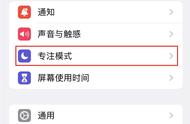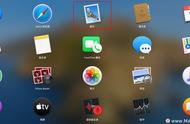有很多苹果用户反映,自己的苹果/iPhone手机在连续多次输错解锁密码,导致iphone被停用锁住,遇到这种iPhone已停用怎么办?怎么解锁呢?下面手机数码哥就给大家带来讲解苹果手机/iphone手机已停用怎么解锁的两个解决方法。

苹果手机/iPhone已停用解锁方法一:连接iTunes刷机解锁。
1、首先将苹果手机关机。

打开iTunes,用数据线将苹果手机连接电脑。如果iTunes无法直接识别设备,那么就需要手动将iPhone/苹果手机进入恢复模式或DFU模式。
iPhone 8或更新机型,包括iPhone 14:按下【音量 键】再快速松开,按下【音量-键】再快速松开。然后,按住侧边【电源键】,直到看到iTunes弹出iPhone恢复模式。

注意:「音量 」或「音量 - 」按下时无需长按,按一下立马松开就可以了,数据线在按住电源键的同时与iPhone/苹果手机连接。
iPhone 7和iPhone 7 Plus:同时按住顶部或侧边的【电源键】和【音量-键】最后连接数据线。持续按住这两个按钮,直到看到iTunes弹出iPhone恢复模式。